十五種語言都介紹完了,後面我們就當作附錄來介紹一些工程師們的基本能力吧
以下是第一篇
Markdown並不能算是程式語言,而是標記式語言
程式語言必須有基本的邏輯運算能力
而Markdown提供的並不是運算能力,而是讓你用一些特殊的標記在寫的文字上,
讓原本的文字在特定的轉換下可以產生特殊的效果
那為什麼說他是工程師們的共同語言呢?
理由在於github之類的網站都預設可以讓你使用Markdown的語法來發文
比方說專案的ReadME
點擊文章部份右上角的Raw
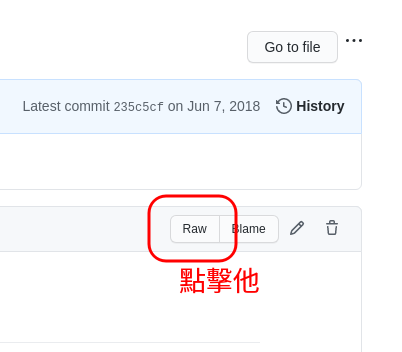
然後你應該會看到這篇文章原始的樣子
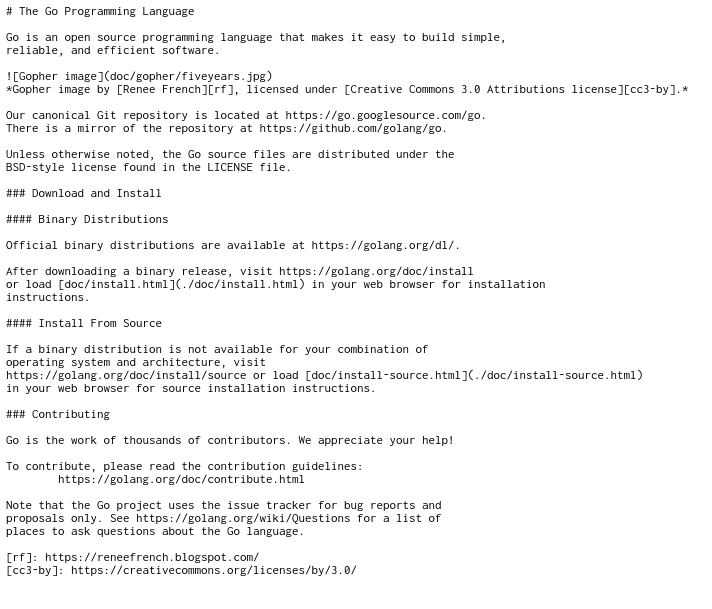
Markdown就是這麼神奇,可以將原本的文字依照少少的幾種標記,就產生相當好看的頁面
就連IT邦的發文也是按照這種格式喔
先去幫VScode安裝Markdown的插件吧
直接挑最多人下載的那個
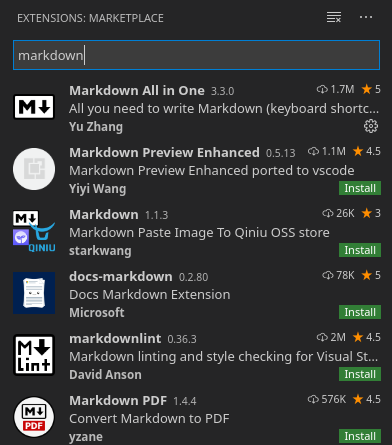
先從標題開始吧,開一個新的專案目錄,然後建立一個附檔名為.md的檔案,然後貼上
# 標題
## 次級標題
### 三級標題
#### 四級標題
##### 五級標題
###### 六集標題
接著點擊上方的預覽按鈕,你就可以看到VScode將你的Markdown轉成文件的樣子
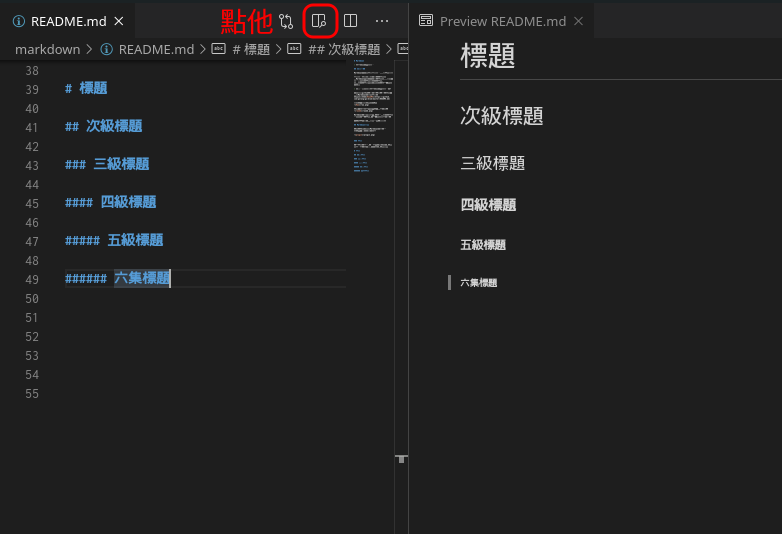
標題的寫法是在前面加上不同數量的#以及一格空格
注意空格在Markdown中相當重要,每個標記後面都要加上一個空格,如此Markdown才知道這段是需要轉換的文字
你可以嘗試將其中一個標題的空格拿掉試試會發生什麼事
標題總共有六級
一級標題下方會有特殊的分隔線
清單的長相如下
Markdown的標記方式有好幾種
- 清單1
- 清單2
- 清單3
+ 清單1
+ 清單2
+ 清單3
* 清單1
* 清單2
* 清單3
如果你需要有序清單,也可以這樣寫
1. 清單1
2. 清單2
3. 清單3
甚至可以使用次級清單
- 清單1
+ 次級清單1-1
- 次次級清單
- 次級清單1-2
* 清單2
- 次級清單2-1
標記方式都可以混用
如果你需要大段落的清單,當然也是沒問題
- 清單第1行
清單第2行
清單第3行
清單第4行
清單第5行
- 清單項目2
記得喔,如果你需要分行,那麼也需要標記,一般的Enter並不會讓Markdown轉成換行符
而是需要在行尾加上兩個空格
你可以嘗試看看如果把行尾的空格拿掉會發生什麼事
這個就是引言
引言的目的是將特殊的文字段落給標記出來
在傳統的e-mail用法是回覆特定訊息時用來摘錄原句
標記方式如下
> 引言
如果你需要,也是可以多級引言
一級引言
次級引言
三級引言
寫法如下
> 一級引言
> > 次級引言
> > > 三級引言
有時候你會需要分隔線來確保段落的完整性
標記方式是三個或以上的如下符號
---
***
___
第三種是下底線_
| 此行置左 | 此行置中 | 此行置右 |
|---|---|---|
| 1-1 | 2-1 | 3-1 |
| 1-2 | 2-2 | 3-2 |
| 1-3 | 2-3 | 3-3 |
在Markdown中生產表格的方式比較麻煩
| 此行置左 | 此行置中 | 此行置右 |
| -------- | :------: | -------: |
| 1-1 | 2-1 | 3-1 |
| 1-2 | 2-2 | 3-2 |
| 1-3 | 2-3 | 3-3 |
表格的語法上可以通融的部份較多,這裡不一一介紹
如果你懶得打那麼多字,也可以選擇一些表格的線上產生工具
在你寫一些文件的過程中,難免會需要超連結的語法
如鐵人賽
寫法如下
[鐵人賽](https://ithelp.ithome.com.tw/articles/10233518)
[這裡是你要在頁面上顯示的文字](這裡則是網址)
與超連結類似的是插入圖片
語法如下


跟超連結的差別是前面要加上!
如果你是要單機使用的Markdown,連結內也可以放你本地的圖片路徑
看到這裡你有沒有覺得為什麼我偶爾打出來的字會自動轉換形式,偶爾不會
理由在於我使用了
程式碼區塊
長這樣
```
程式碼區塊
```
只要是要顯示的語法我都會放在程式區塊內,這樣他就會按照原本的樣子顯示
這區塊的用途主要是用來顯示程式碼的語法,讓Markdown自動去高亮
比方說你可以這樣寫
```go
程式碼區塊
```
就會變成這樣
func main(){
a := 12
fmt.Println(a)
}
他會根據你標注的程式語言名稱去高亮你的程式碼
Markdown也有強調的標記
方法是使用
*斜體字*
_斜體字_
**粗體字**
__粗體字__
~~刪除線~~
這些語法都是可以混用的喔
你可以這樣寫
引言內的 強調
| coulmn | column |
|---|---|
| 第一欄 | |
| 第二欄 |
你可以自己去組合自己喜歡的樣式
如果你將要成為一個工程師,那麼就一定會需要撰寫文件
畢竟除非你是個人工作室,否則你的程式碼終究是要給別人看的
我們來看看台灣第一程式設計師唐鳳怎麼寫專案的README的吧
看不懂沒關係,我們沒必要跟天才一樣寫出這麼複雜的文件
這個就相對來說比較簡單
你可以參考她的寫法來解釋自己的程式該如何使用
或是如同水土保持生產履歷的開源專案一樣
單純寫一份專案文檔
有些公司會有規範,或是你會有自己的一套哲學
當你的程式會有更新,不管是修正bug或是新增功能
這時你就需要寫更新文檔,讓使用者知道什麼bug被修復或是可以使用什麼新功能
如果你遊玩遊戲的話可以參考遊戲的更新檔說明
看看要怎麼寫會比較吸引你的注意
